头戴式蓝牙耳机可以连接电脑吗 头戴式耳机的蓝牙连接步骤
更新时间:2023-10-15 14:44:54作者:jiang
头戴式蓝牙耳机可以连接电脑吗,随着科技的不断发展,头戴式蓝牙耳机成为了人们日常生活中不可或缺的音频设备之一,许多人对于头戴式蓝牙耳机是否能够连接电脑存在疑问。事实上头戴式蓝牙耳机可以通过简单的步骤与电脑进行连接。只需确保电脑具备蓝牙功能,并按照正确的连接步骤进行操作,便可享受到高质量的音乐和通话体验。接下来我们将详细介绍头戴式蓝牙耳机的蓝牙连接步骤,以助您更好地使用这一便捷的音频设备。
方法如下:
1.先要按住头戴式蓝牙耳机的开关不松手;

2.直到蓝牙耳机指示灯红蓝闪烁为止再松手;

3.然后打开电脑的蓝牙功能;
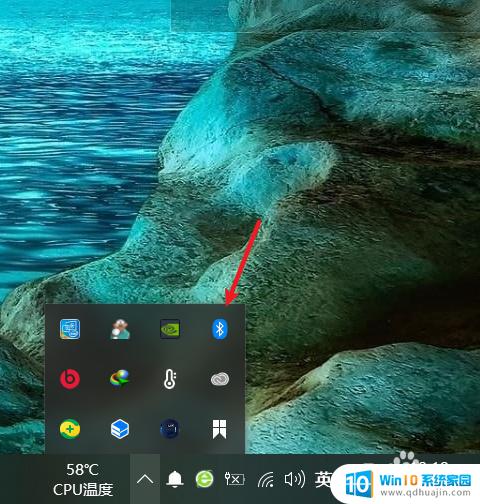
4.进入蓝牙和其他设备页面之后,点击添加蓝牙或其他设备按钮;
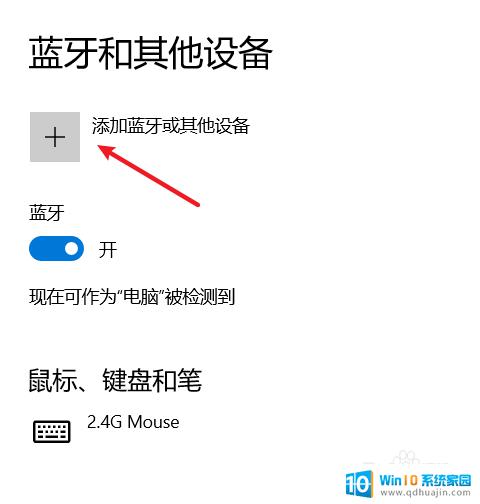
5.接着会打开添加设备页面,这里选择并打开蓝牙选项;
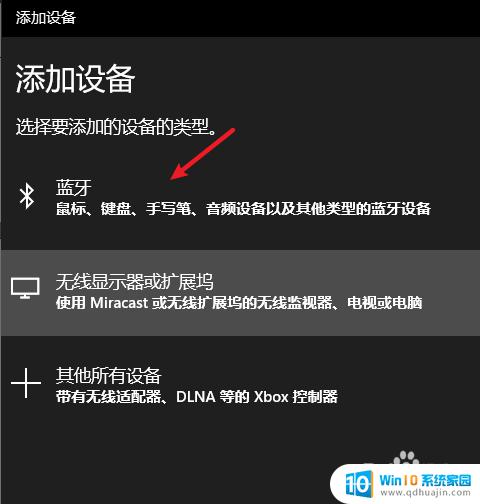
6.然后在添加设备页面里找到并显示出T5音频蓝牙名称;
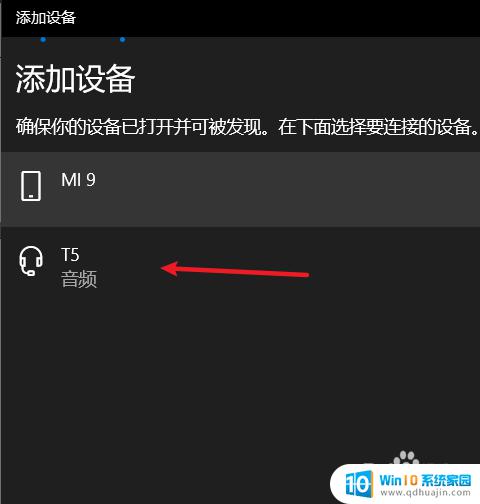
7.点击该蓝牙名称并会进行连接,连接成功之后就可以正常使用蓝牙功能了。
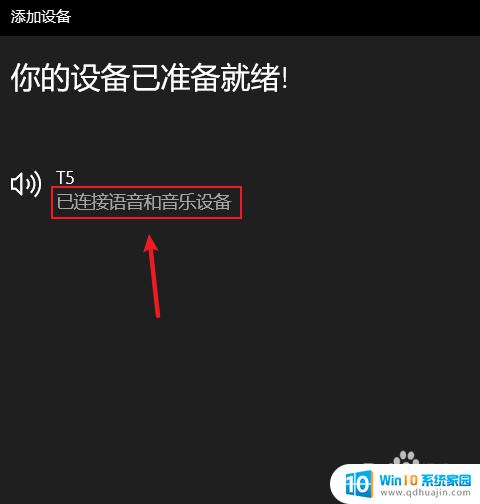
以上就是关于头戴式蓝牙耳机是否可以连接电脑的解答,如果您遇到相同的问题,可以按照小编提供的方法来解决。
头戴式蓝牙耳机可以连接电脑吗 头戴式耳机的蓝牙连接步骤相关教程
热门推荐
电脑教程推荐
- 1 windows系统经常无响应,怎么弄 电脑桌面无响应怎么解决
- 2 windows电脑c盘怎么清理 Windows 清理C盘的步骤
- 3 磊科路由器桥接 磊科无线路由器桥接设置详解
- 4 u盘提示未格式化 raw RAW格式U盘无法格式化解决方法
- 5 笔记本新装win 10系统为什么无法连接wifi 笔记本无线网连不上如何解决
- 6 如何看win几系统 win几系统查看方法
- 7 wind10如何修改开机密码 电脑开机密码多久更改一次
- 8 windows电脑怎么连手机热点 手机热点连接笔记本电脑教程
- 9 win系统如何清理电脑c盘垃圾 Windows 如何解决C盘红色警告
- 10 iphone隐藏软件怎么显示出来 苹果手机应用隐藏教程
win10系统推荐
- 1 萝卜家园ghost win10 64位家庭版镜像下载v2023.04
- 2 技术员联盟ghost win10 32位旗舰安装版下载v2023.04
- 3 深度技术ghost win10 64位官方免激活版下载v2023.04
- 4 番茄花园ghost win10 32位稳定安全版本下载v2023.04
- 5 戴尔笔记本ghost win10 64位原版精简版下载v2023.04
- 6 深度极速ghost win10 64位永久激活正式版下载v2023.04
- 7 惠普笔记本ghost win10 64位稳定家庭版下载v2023.04
- 8 电脑公司ghost win10 32位稳定原版下载v2023.04
- 9 番茄花园ghost win10 64位官方正式版下载v2023.04
- 10 风林火山ghost win10 64位免费专业版下载v2023.04